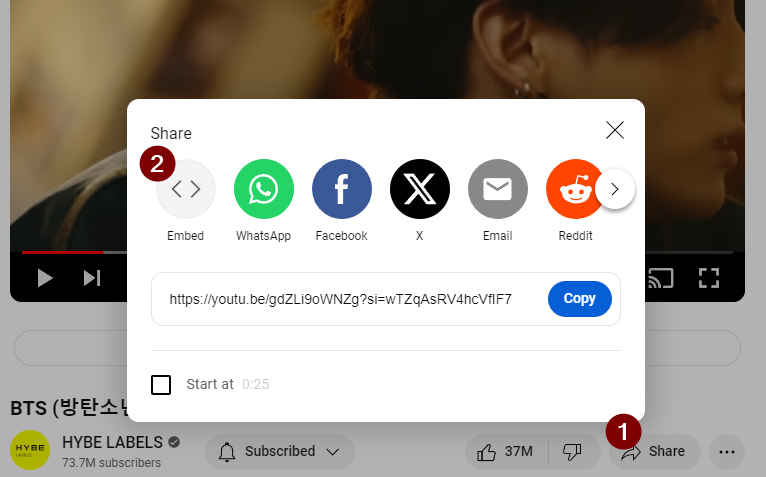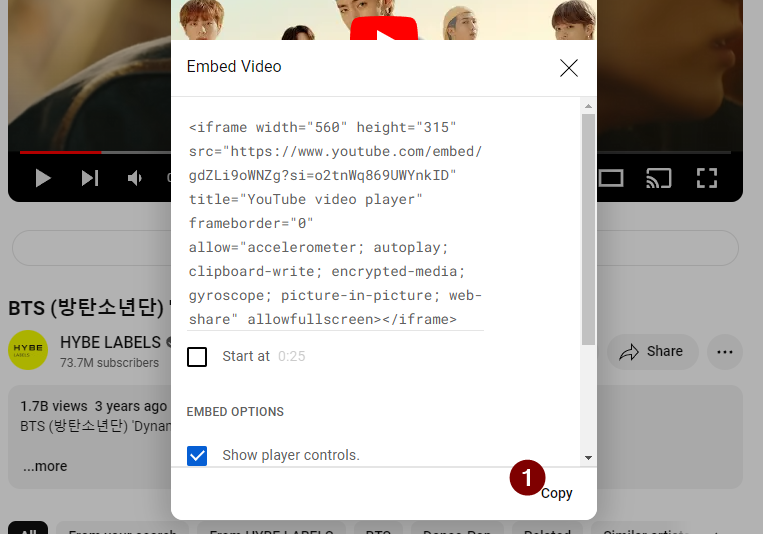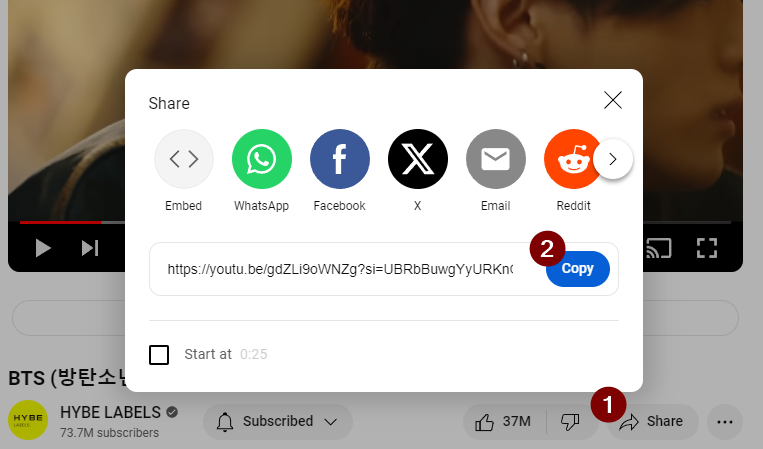YouTube ビデオを Obsidian に埋め込む - iframe、ReadItLater
Obsidian で記事を書くとき、場合によっては YouTube ビデオを埋め込んだりスクラップしたりする必要があるかもしれません。 YouTube 動画を埋め込むには主に 2 つの方法があります。
- iframeタグを使用して直接貼り付ける
- ReadItLater コミュニティ プラグインを使用して貼り付ける
iframe
Obsidian は Web ベースで開発されました。したがって、HTML タグを使用できます。したがって、iframe HTML タグを使用してビデオを埋め込むことができます。
幸いなことに、YouTubeでは共有機能を通じてiframeタグを簡単に取得できる機能が提供されています。 YouTube動画の再生画面で共有ボタンを押すと、ポップアップが開いて埋め込みボタンをクリックします。
次に、コピーボタンをクリックして、YouTube がビデオ共有用に作成したiframeタグをコピーします。
そして、コピーしたiframeタグをObsidianに貼り付けると、再生・操作可能なYouTube動画が表示されます。
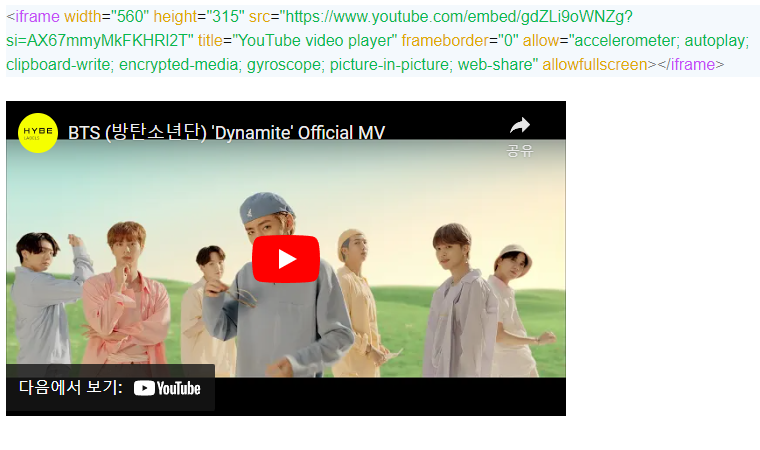 Obsidian - Obsidian から
Obsidian - Obsidian から iframe HTML タグを貼り付けます
この方法を使用すると、別のプラグインをインストールせずに、ビデオを Obsidian にすばやく埋め込むことができます。
いい視点ね
- 別のプラグインをインストールせずにビデオを簡単に埋め込みます
悪いこと
- 必要に応じて、ビデオ タイトル、チャンネル名などのビデオ メタデータを手動で貼り付ける必要があります。 ・YouTubeからiframeタグを取得するには、サイト側でいくつかの手順が必要です。
Obsidian ReadItLater コミュニティ プラグイン
上で説明した YouTube から iframe タグを取得して Obsidian に貼り付ける方法は、動画のタイトルや日付、チャンネル名などのメタデータを持たずに、単純に動画を表示する機能でした。ただし、YouTube、Vimeo、Bilibili、Twitter、TikTok、Web サイト URL などのさまざまなコンテンツを Obsidian に埋め込みたい場合は、ReadItLaterプラグインは良い選択肢になるかもしれません。実はこのプラグインはスクレイパープラグインの一種です。
基本原理は、ターゲット プラットフォームのコンテンツ URL をコピーし、プラグインを介して貼り付けると、新しいノートが作成され、コンテンツが目的のコンテンツのメタデータ情報とともに埋め込まれることです。
いい視点ね
- YouTube、Vimeo、Bilibili、Twitter、TikTok、WebサイトのURLなど、さまざまなプラットフォームやコンテンツからコンテンツを埋め込むことができます。
- YouTube を例に挙げると、動画の iframe タグをコピーするには YouTube メニューでいくつかの手順が必要ですが、Web ブラウザ上のアドレスを知るだけで、プラグインは自動的に iframe タグを作成します。
- ビデオと一緒に必要なメタデータを Obsidian に貼り付けることができます。
- プラグインを介して一般的な Web ページの投稿を貼り付ける場合、クローリング レベルでマークダウン形式で貼り付けることができます。
悪いこと ・プラグインの基本コンセプトはObsidianにURLを貼り付けて新規ノートを作成するため、作成中の記事に内容を貼り付けるには新規ノートから再度記事に貼り付ける必要があります。
インストール方法と使用方法
Obsidian のコミュニティ プラグイン メニューでreaditlaterを検索し、インストールして有効化します。
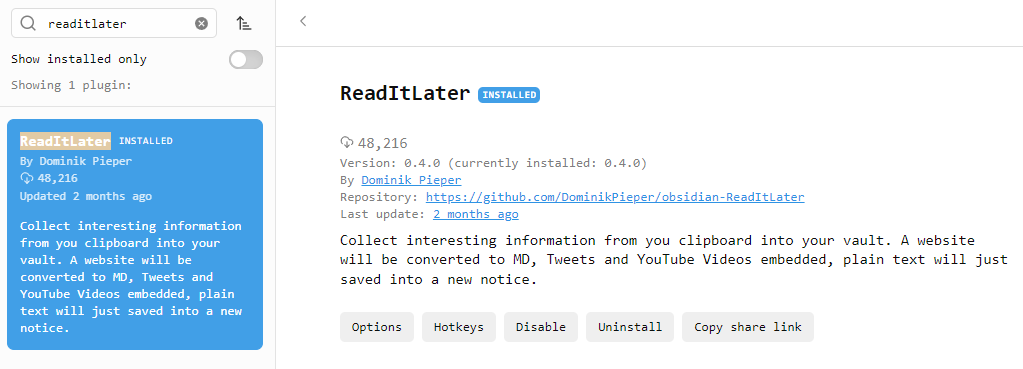 Obsidian - コミュニティ プラグイン -
Obsidian - コミュニティ プラグイン - ReadItLater
Webブラウザに表示されたURL、またはYouTubeの共有ボタンをクリックしてURLをクリップボードにコピーします。
次に、Obsidian でCtrl + Pショートカットを押し、readitlaterを検索して、下のメニューを選択します。
- ReadItLater: Save clipboard
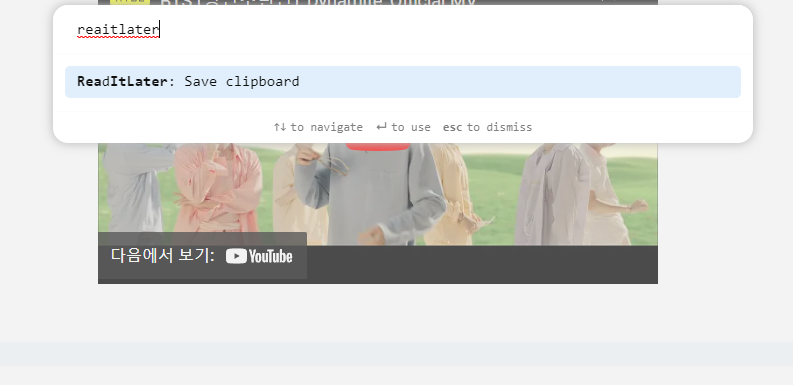 Obsidian -
Obsidian - Ctrl + P - readitlater を検索 - ReadItLater: クリップボードを保存 を選択します
すると、新しいノートが自動的に作成され、そのノートにメタデータとビデオが埋め込まれます。
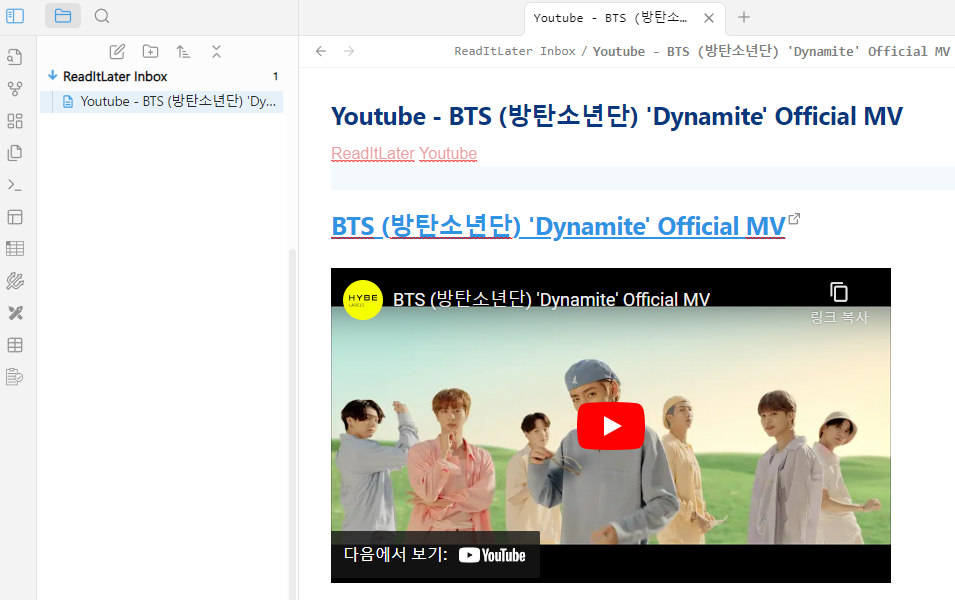 Obsidian -
Obsidian - ReadItLater プラグインによって生成されたメモ